nah.. ni masalah saya waktu beli Notebook ACER Aspire yang tanpa CD-room, nah lhoo.. Recory disk na ngak jalan, gimana ya cara instalnya.. cari di internet nemu dehh yangkayak ginian.. check this out.. and please try at Home hehehhehe
Langkah-langkahnya sebagai berikut :
1. Buat “disket” booting.
Download tools untuk membuat boot disk, nama tools-nya physdiskwrite. exe.
Kemudian download image file boot disk wxpboot.zip.
Ekstrak kedua file hasil download tersebut pada 1 direktori.
Tancapkan flashdisk ke komputer. Buka Start -> Control Panel -> Administrative Tools -> Computer Management -> Disk Management.
Lihat pada jendela kanan bawah, flashdisk yang ditancapkan tadi memiliki nomor urut disk berapa. Misal terbaca Disk 2. Catat atau ingat-ingat nomor tersebut. kemudian tutup jendela computer management dan administrative tools.
Buka windows eksplorer. Buka direktori tempat menyimpan 2 file hasil ekstraksi download tadi. Drag file WXPBOOT.IMA dan drop pada file physdiskwrite. exe.
Akan muncul jendela seperti comand prompt. Ketikan nomor disk yang tadi kita buka pada jendela disk management (tadi dimisalkan 2), dan jangan salah memasukkan angka karena bisa-bisa harddisk anda yang ter-format. Kemudian tekan enter. Tunggu beberapa detik, proses penulisan disk boot pada flashdisk akan selesai.
2. Format PC
Setelah flashdisk boot selesai, tancapkan flashdisk tersebut ke PC. Nyalakan PC, pada saat muncullogo F8 ato tekan Esc. Akan muncul pilihan untuk booting dari harddisk atau USB flashdisk. Pilih booting dari USB flashdisk, kemudian enter. Tunggu sampai anda masuk ke A prompt ( A:\ ).
Ketik fdisk kemudian enter. Muncul jendela untuk management harddisk. Delete semua partisi yang ada pada harddisk .Kemudian create 1 partisi tunggal pada harddisk. Setelah selesai, keluar dari fdisk. Pada A prompt, ketik format C: /s kemudian enter. Tunggu sampai proses format selesai. Kembali ke A prompt, ketikkan fdisk /mbr kemudian enter. Copy file himem.sys, config.sys, dan smartdrv.exe ke drive C dengan perintah :
copy himem.sys c:\
copy config.sys c:\
copy smartdrv.exe c:\
#catatan : setiap baris perintah di atas diakhiri dengan menekan enter.
Dari sini PC sudah dapat booting tanpa flashdisk. Matikan PC dan copot flashdisk.
3. Membuat installer Windows XP
Format flashdisk tadi menggunakan PC. Copy-kan folder I386 dari CD installer windows xp ke flashdisk.
Proses copy akan memakan waktu beberapa lama. Setelah selesai, anda siap meng-install windows pada PC.
4. Installing Windows
Tancapkan flashdisk yang berisi folder I386 tadi ke PC. Nyalakan PC. Tunggu sampai anda masuk ke C prompt ( C:\ ). Ketik smartdrv.exe kemudian enter. Pindah ke drive dimana flasdisk yang memuat folder I386 berada. Untuk mengetahui nama drive, ketikkan perintah :
dir D: kemudian enter
kalau terbaca ada folder I386 maka drive-nya adalah D.
Jika tidak ada, ganti D dengan E,
Chage drive ke drive yang memuat folder I386. Caranya pada C prompt ketik D: kemudian enter atau E:
kemudian enter (tergantung lokasi drive yang memuat folder I386).
Kemudian pindah direktori ke I386 dengan perintah cd I386 kemudian enter.
Ketikkan WINNT.EXE kemudian enter. Dari sini ada tinggal mengikuti langkah-langkah install windows
seperti biasa, ikuti perintah yang tampil di layar.
semoga membantu, mohon maaf jika ada kurangnya.
saya ambil dari panduan install winxp di EEEPC

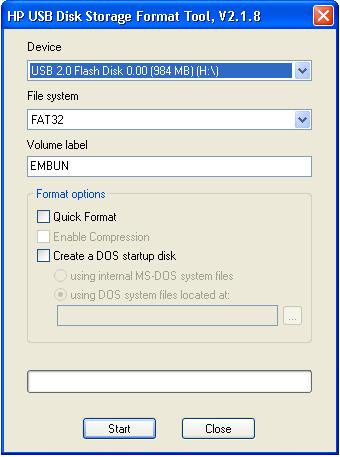 Sebelum dimulai format UFD dengan menggunakan aplikasi “HP USB Disk Storage Format Tool”. Kenapa tidak menggunakan fasilitas format pada windows ?, karena fasilitas format pada windows cenderung “error”. Anda bisa download
Sebelum dimulai format UFD dengan menggunakan aplikasi “HP USB Disk Storage Format Tool”. Kenapa tidak menggunakan fasilitas format pada windows ?, karena fasilitas format pada windows cenderung “error”. Anda bisa download  Download Utility bernama PEBuilder di
Download Utility bernama PEBuilder di 



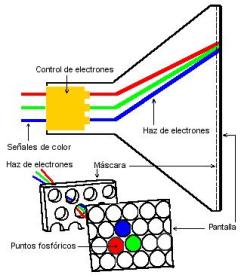





















.jpg)